剪切板怎么打开
生活爸爸网整理剪切板怎么打开,希望对您的日常生活,工作和学习有所帮助,秉承实事求是的原则文章仅供参考,更多希望您实践中求知,下面随小编一起来看下剪切板怎么打开吧。
演示机型:联想天逸510s && MacBook Pro
系统版本:Windows10 && macOS10.15.4
软件版本:WPS Office2019 11.1.0
使用Windows电脑具体操作如下。
1.在桌面点击鼠标右键。
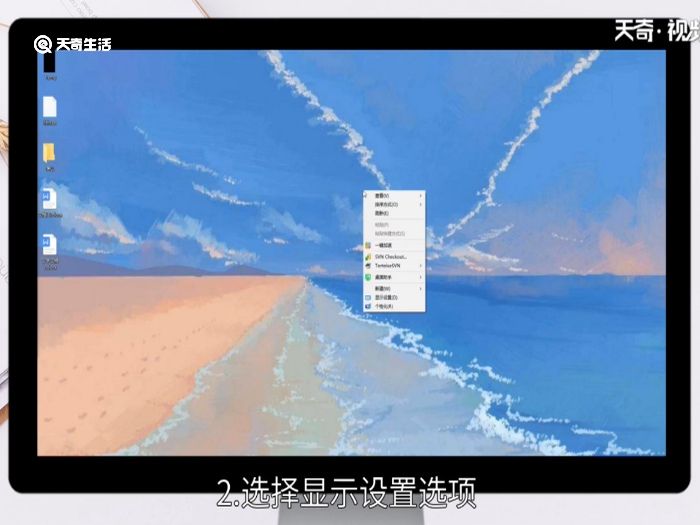
2.选择显示设置选项。

3.在显示界面点击剪贴板。

4.点击右侧的剪贴板打开按钮。

5.打开电脑中的Word文档。

6.点击开始页面的下拉。

7.就会打开剪贴板。

苹果电脑具体操作如下。
1.点击桌面的编辑。

2.选择显示剪切板。

3.即可打开它的剪切板了。

总结:
Windows电脑是在桌面点击鼠标右键,选择显示设置,点击剪贴板,打开按钮,打开Word文档,下拉即可打开剪贴板。
苹果电脑是点击编辑,选择显示剪切板,即可打开。
以上就是关于剪切板怎么打开的全部内容,再次感谢您的阅读,祝您生活工作顺利。
版权所有 Copyright©2020 生活爸爸网 版权所有
网站地图 tags 备案号:
鲁ICP备2022020657号-4  鲁公网安备 37061202000340号
鲁公网安备 37061202000340号
联系邮箱:896745398@qq.com